「除外ワード」設定とは、特定のキーワードを入力した際に、広告を表示しないようにする設定です。これを設定することで、ムダな広告費をカットすることができるので費用対効果がUPするのです。除外ワードを設定する際に、どのマッチタイプにすればいいか迷う人は意外と多いのではないでしょうか。今回は、この除外ワード設定について解説します。
1.検索語語句とは
「キーワード」は広告作成時に設定するので見たことがある人もいるはずですが、管理画面で「検索語句」を見たことがある人は少ないようです。「検索語句」とは、広告がクリックされる際に検索されるキーワード。たとえば「歯医者」というワードを設定すると、フレーズ一致なら「渋谷区 歯医者」「歯医者 おすすめ」など、ほかのワードが入っていても広告が表示されます。キーワードが反応した検索ワードに、どんなキーワードがあったのかを、検索語句で確認することができます。
2.検索語句を見ると予想外のキーワードが見つかる
この検索語句を見てみると、想定外・予想外のキーワードが見つかることがあります。たとえば、明らかに患者ではなく歯医者さん側が情報を集めていると思われる「歯医者 開業」「歯医者 最新機器」などです。歯医者さんが集客のために広告を出している場合、「開業」「最新機器」といったキーワードは効果がありません。内容とミスマッチになってしまうので、広告費がムダになってしまうだけです。
3.「除外ワード」設定でムダをカットする
そこで「開業」「最新機器」などのワードが入っている場合には、広告を表示させないようにします。これが「除外ワード」の設定です。除外キーワードにもマッチタイプがあり、特別な事情がない限り通常はインテントマッチで除外します。インテントマッチとは「登録されている除外キーワードの語順が違っても除外する」という設定です。たとえば「歯医者 開業 東京」のように、検索語句の中に除外キーワードを含んでいる場合でも除外されます。
フレーズ一致とは「除外キーワードの前後にキーワードがついていても除外する」というもの。この場合、語順が入れ替わった場合には除外されません。入れ替わりの可能性がある時はインテントマッチで除外するほうがいいでしょう。完全一致は、前後にキーワードはつかず、語順の入れ替わりもありません。登録した語句そのもので検索された場合にのみ除外されます。
単語が1語の場合は、インテントマッチで設定しましょう。単語が2つ以上ある場合は、語順の入れ替わりで別の意味になるような時には、必要に応じてフレーズ一致で設定するのがおすすめです。
4.「除外ワード」の設定方法
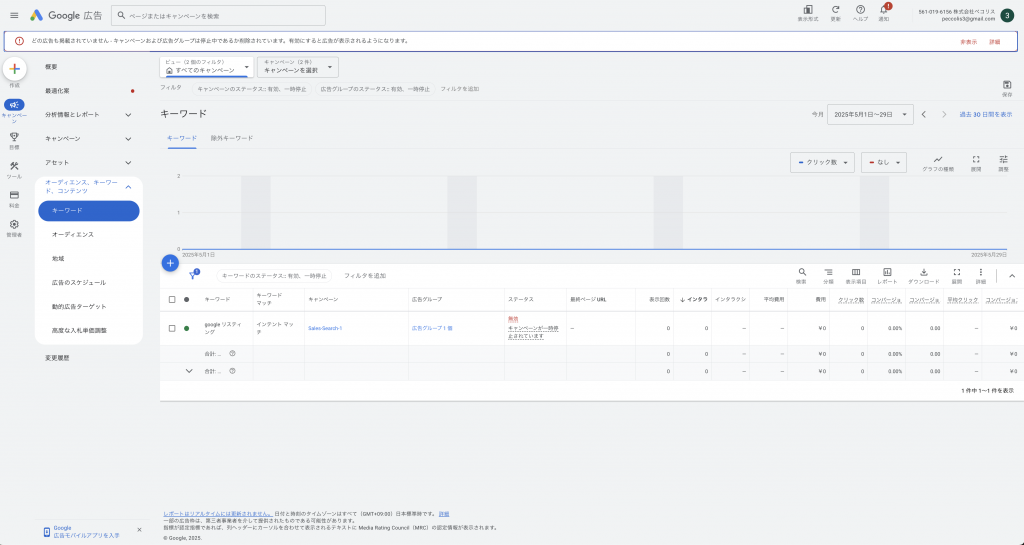
管理画面を開き、左側の「キーワード」を開きましょう。中ほどに「除外ワード」があるのでクリックします。
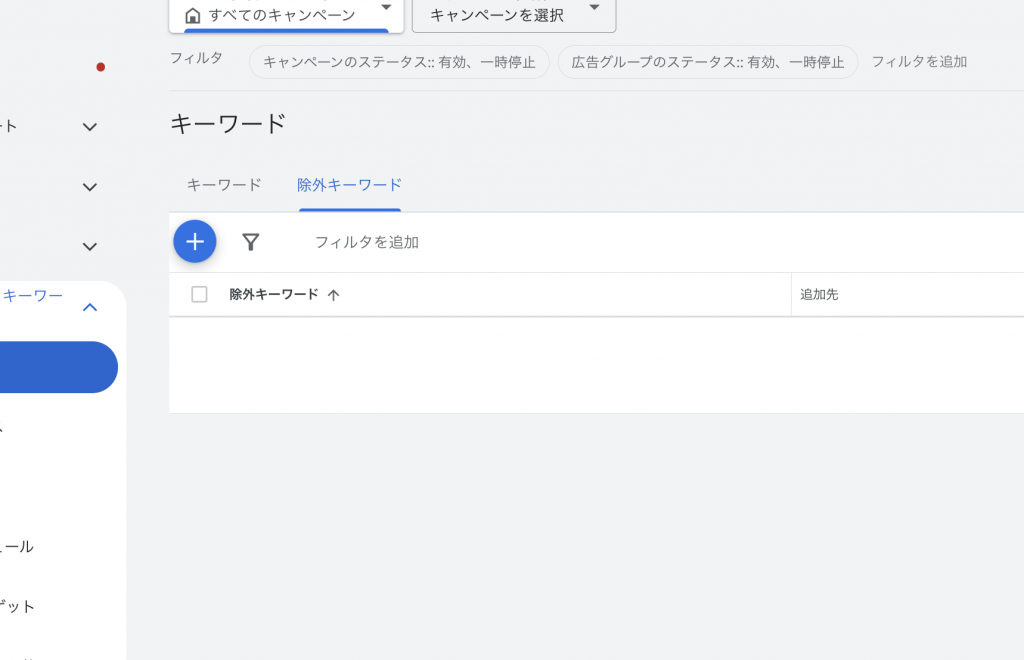
このような除外キーワードの画面が表示されます。ここで、除外キーワードを登録していきます。左上の「+(プラス)」マークをクリックしましょう。
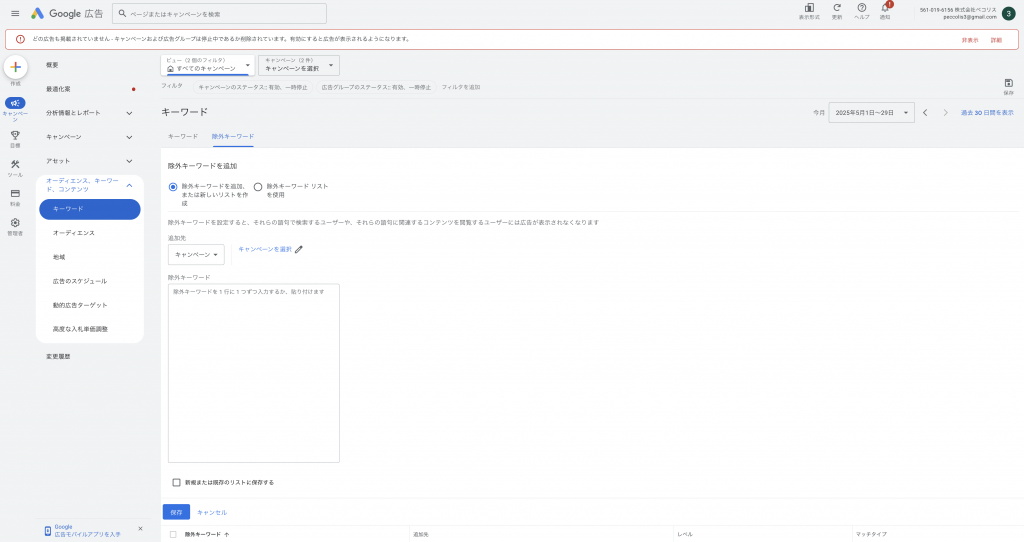
そして、枠内に登録したい除外キーワードを入力します。
除外キーワードにもマッチタイプがあるので注意してください。
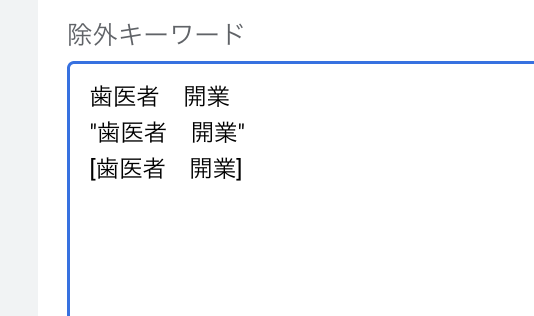
そのまま登録していくと「インテントマッチ」がデフォルトになっています。
フレーズ一致にしたい場合は「“”(ダブルクォテーション)」をつけます。完全一致の場合は「[](角カッコ)です。
ただし、通常の登録時の除外キーワードのマッチタイプとは少し異なります。インテントマッチで登録すると、似たような意味のキーワードは除外しません。あくまで登録している語句を除外する設定なので注意しておきましょう。
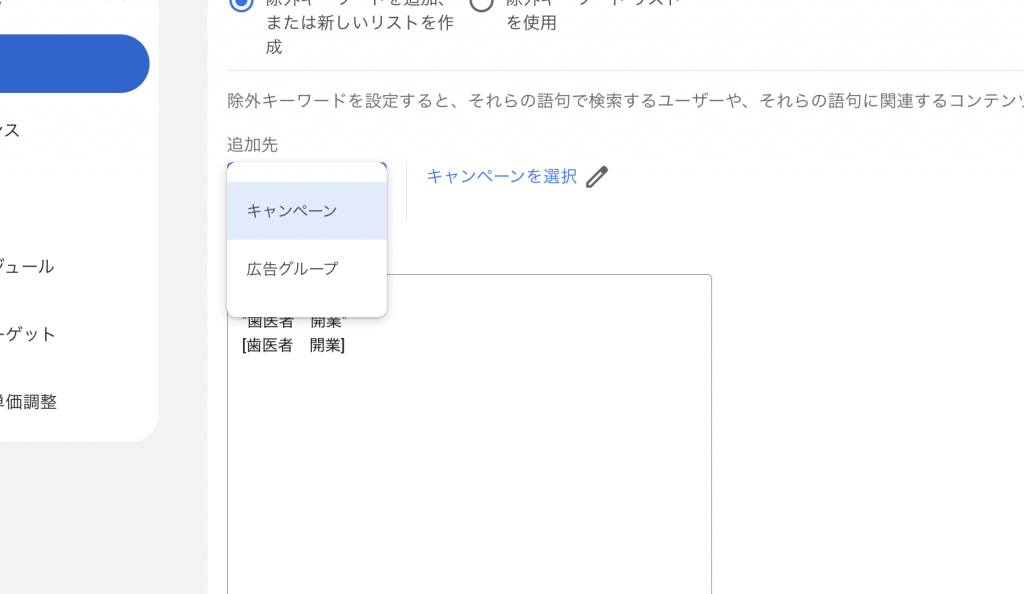
あとは、この除外キーワードを「キャンペーン」「広告グループ」のどちらに設定するかを選択します。最後に「保存」をクリックして完了です。
まとめ
検索語句を見てみると、おそらくCVはしないだろうというキーワードがわかってきます。微妙なワードは無理に除外する必要はありません。長期的にみて、除外しすぎないように注意するようにしましょう。
もうひとつ、除外ワードになく、配信する側のキーワード設定がインテントマッチの場合は広くキーワードを拾います。この場合には除外キーワードの設定は重要になってきます。ムダなキーワードの配信がなくなれば、費用対効果は良くなります。ぜひチャレンジしてみてください。


 2025.07.17
2025.07.17


